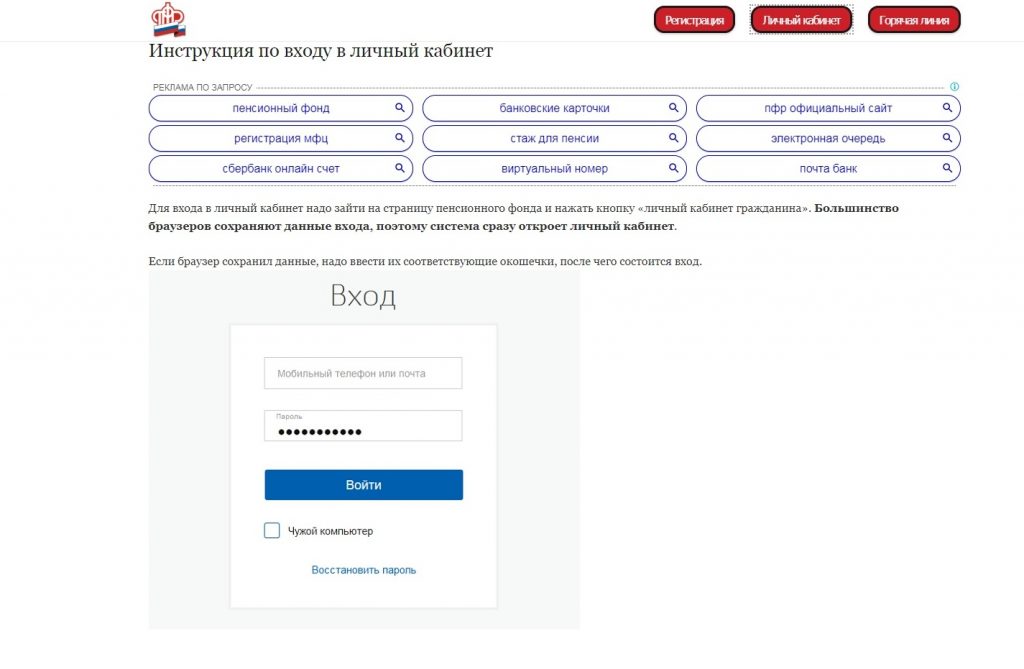Содержание
Запись на приём в Пенсионный Фонд РД онлайн через портал Госуслуг, сайт ПФР, мобильное приложение ПФР
2020-04-22 16:12
В связи с распространением коронавирусной инфекции территориальные учреждения ОПФР по Республике Дагестан приём населения ведут только по предварительной записи. Наиболее удобный способ предварительной записи – это запись в электронном виде, доступном в круглосуточном режиме.
На официальном сайте Пенсионного фонда РФ
Записаться на личный приём через сайт ПФР могут все граждане, в том числе не зарегистрированные на Едином портале госуслуг. Для этого на главной странице сайта Пенсионного Фонда России (www.pfrf.ru), выберите пункт «Личный кабинет гражданина». Внизу страницы, на голубом поле нажмите надпись «Запись на приём».
Пройдя простейшую проверку («я не робот»), вам предстоит последовательно заполнить следующие вкладки: Данные. Здесь указываются ваши личные данные и контактная информация. Место. В этом разделе необходимо выбрать ближайшее к вам территориальный орган ПФР из общего списка. Тема. Здесь вам предстоит отметить причину обращения в учреждение. Дата и время. В этой вкладке вам нужно выбрать число и время, удобные для вас.
Тема. Здесь вам предстоит отметить причину обращения в учреждение. Дата и время. В этой вкладке вам нужно выбрать число и время, удобные для вас.
Теперь вам останется лишь согласиться на обработку персональных данных, отправить заявку и прийти в указанный срок на приём в ПФР.
При необходимости запись на приём можно отменить.
На Едином портале государственных и муниципальных услуг
Если вы не зарегистрированы на портале — авторизуйтесь в системе, используя свои данные для входа в Личный кабинет. Обратите внимание, что необходимым условием является наличие подтверждённой учётной записи на портале.
Если вы зарегистрированный пользователь — зайдите в Личный кабинет, используя свой логин и пароль. Затем:
1. Зайдите в раздел «Услуги» и выберите вкладку «Органы власти».
2.Из перечня госучреждений выберите «ПФР».
3.После выбора ведомства откроется страница со списком услуг, которые предоставляет Пенсионный фонд РФ.
4.Выберите услугу по вашей тематике и нажмите на активную надпись.
5.Автоматически откроется страница с подробным описанием услуги. Выберите пункт «Личное посещение территориального органа ПФР», а затем нажмите появившееся активное поле «Записаться на приём».
6. Личные данные, которые необходимы для записи заполняются системой, вам нужно выбрать: населенный пункт, территориальный орган, указать причину приёма, указать физическое или юридическое лицо.
7. Выберите подходящее время, дату и запишитесь на приём.
При необходимости запись на приём можно отменить.
Через мобильное приложение ПФР
Бесплатное приложение ПФР, доступное для платформ iOS и Android, даёт возможность пользователям мобильных устройств воспользоваться ключевыми функциями, которые представлены в «Личном кабинете гражданина» на сайте Пенсионного фонда РФ.
Для входа в приложение необходимо ввести четырёхзначныйпин-код и пройти авторизацию с помощью подтверждённой учётной записи на портале госуслуг (ЕСИА). В дальнейшем вход осуществляется через этот пин-код.
В то же время ряд услуг, доступных через приложение, доступен и без авторизации на портале госуслуг. Так, мобильное приложение ПФР предоставляет возможность записаться на приём. Для этого нужно:
Так, мобильное приложение ПФР предоставляет возможность записаться на приём. Для этого нужно:
1. Зайти в раздел «Записаться на приём».
2.Выбрать субъект РФ (Республика Дагестан).
3. Выбрать тему приёма, затем удобные для вас дату и время.
4. Подтвердив согласие на обработку ваших персональных данных, вы увидите на экране надпись «Успешная запись», номер талона, дату и время посещения клиентской службы.
Изменить время и дату приёма, а также при необходимости отменить приём, можно в разделе «Перенос/отмена записи на приём и заказа документов».
В сложившейся ситуации просим проявить внимание и помочь своим пожилым родственникам и знакомым воспользоваться услугами Пенсионного фонда России в электронном виде. Берегите себя, своих близких и будьте здоровы!
Размещено:
2020-04-22 16:14:30
Изменено: Никогда
Количество просмотров: 971 Cегодня: 2
Версия для печати
Какую учетную запись вы хотите использовать?
Один диск
Устранение неполадок
Устранение неполадок
Какую учетную запись вы хотите использовать?
OneDrive (для работы или учебы) OneDrive (для дома или для личного пользования) OneDrive (для работы или учебы) под управлением 21Vianet Дополнительно. .. Меньше
.. Меньше
Если вы видите экран с вопросом «Какую учетную запись вы хотите использовать?» когда вы входите в систему, это означает, что у вас может быть две учетные записи в Microsoft, использующие один и тот же адрес электронной почты.
Как я могу иметь две учетные записи с одним и тем же адресом электронной почты?
«Рабочий или учебный аккаунт» был создан ИТ-отделом вашей организации специально или, в редких случаях, случайно другой организацией, чье доменное имя .com совпадает с вашим личным аккаунтом.
«Личная учетная запись» была создана вами напрямую или создана автоматически при создании учетной записи Skype или Xbox.
Как избавиться от подсказки?
1. Переименуйте свою личную учетную запись Microsoft
.
Вы можете переименовать свой личный аккаунт, что означает использование другого адреса электронной почты для входа в него.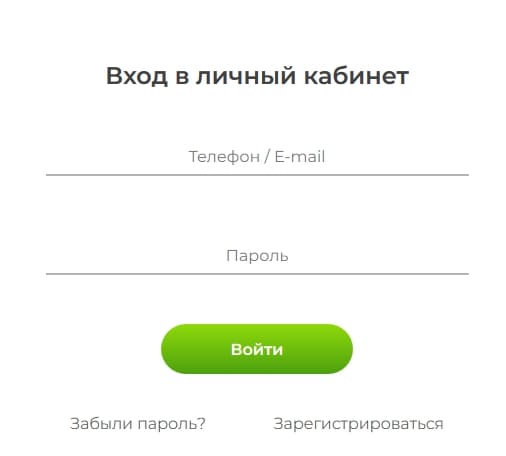 Вы можете либо создать новый адрес электронной почты (псевдоним), либо сделать существующий адрес электронной почты основным псевдонимом.
Вы можете либо создать новый адрес электронной почты (псевдоним), либо сделать существующий адрес электронной почты основным псевдонимом.
Псевдоним похож на псевдоним для вашей учетной записи, который может быть адресом электронной почты, номером телефона или именем Skype. Он использует тот же почтовый ящик, список контактов и настройки учетной записи, что и основной псевдоним. Вы можете войти в свою учетную запись с любым псевдонимом, и вам нужно запомнить только один пароль для всех них.
Ваш основной псевдоним отображается на таких устройствах, как Xbox, Surface и Windows Phone, и представляет собой адрес электронной почты, который OneDrive отправляет, когда вы делитесь такими вещами, как фотографии или документы.
Чтобы переименовать свою учетную запись, см. статью Управление входом в Microsoft.
Советы: Возможно, вы не захотите переименовывать свою учетную запись Microsoft, если:
- org/ListItem»>
Вы являетесь участником сообщества разработчиков Xbox. Вы можете потерять доступ к некоторым инструментам разработчика.
Ваши подписки Visual Studio или MSDN связаны с вашей учетной записью Microsoft.
Вы используете телефон с Windows под управлением Windows 8. Вам потребуется перезагрузить телефон.
Узнайте больше о том, как управлять псевдонимами в своей учетной записи Microsoft.
2. Связаться с организацией
Если доменное имя организации .com совпадает с именем вашей личной учетной записи, вы можете связаться с другой организацией и попросить их удалить ваше имя из их списков рассылки.
Ваш личный адрес электронной почты не будет использоваться или доступен никому в другой организации, но им просто нужно «синхронизировать своих пользователей», чтобы предотвратить возникновение этой ошибки.
Могу ли я объединить свои рабочие или учебные аккаунты Microsoft и Microsoft 365?
Нет. Личные учетные записи Microsoft и рабочие или учебные учетные записи Microsoft 365 нельзя объединять, но их можно использовать одновременно. Подробнее читайте в разделе Можно ли объединить личный и рабочий аккаунты Microsoft?
Нужна дополнительная помощь?
Дополнительные исправления для недавних проблем с OneDrive
Если вам все еще нужна помощь, отправьте электронное письмо в службу поддержки OneDrive. В мобильном приложении OneDrive встряхните устройство, чтобы получить помощь.
Советы:
Если вы сообщите нам свое местоположение, это может помочь нам решить вашу проблему быстрее.

Все исправлено? Если вы связались с нами и OneDrive снова заработал, сообщите нам об этом, ответив на письмо, которое мы вам отправили.
Как просмотреть и связать свои личные и деловые профили в Facebook
Маркетинг в Facebook для чайников
Изучить книгу Купить на Amazon
Если у вас есть бизнес-страница Facebook, у вас есть два отдельных профиля в Facebook: ваш личный профиль и профиль вашей бизнес-страницы. Каждый профиль позволяет вам просматривать Facebook, публиковать обновления статуса и комментировать другие сообщения. Но в зависимости от того, какой профиль вы используете, вы отображается либо как ваш личный профиль (вы), либо как профиль вашей бизнес-страницы.
Кроме того, каждый профиль имеет свою новостную ленту:
Переключить вид профиля
Начните с изменения вида вашего профиля с личного профиля на профиль страницы. Для этого выполните следующие действия:
Для этого выполните следующие действия:
Войдите в Facebook как обычно.
Щелкните стрелку раскрывающегося списка «Учетная запись» в правом верхнем углу страницы.
В раскрывающемся меню выберите ссылку на бизнес-страницу, которую вы хотите использовать.
В этом меню вы можете переключаться между вашими личными профилями и профилями страниц. Если вы являетесь администратором нескольких страниц, вам нужно выбрать правильную страницу.
После того, как вы нажмете ссылку на предпочтительную страницу, вы попадете прямо на эту страницу. Теперь вы просматриваете свою бизнес-страницу «как» свою страницу, а не как свою личную учетную запись с правами администратора для страницы. Этот момент очень важен для понимания, и вам может потребоваться переключиться между личным профилем и профилем страницы, чтобы увидеть различия.
Когда вы переключаетесь на работу в качестве своей страницы, вы должны увидеть, что панель администратора вашей страницы расширена и включает следующие разделы: уведомления, сообщения, новые лайки, статистика и подсказки страницы.
Лента новостей вашей бизнес-страницы
Мы уверены, что вы привыкли видеть ленту новостей личного кабинета. Что ж, на бизнес-странице тоже может быть новостная лента! Лента новостей профиля вашей страницы основана исключительно на страницах, которые вам понравились как вашей странице. Чтобы просмотреть эту новостную ленту, щелкните ссылку в правом верхнем углу страницы под названием «Главная».
Эта лента работает так же, как лента новостей вашего личного профиля, за исключением того, что она заполнена сообщениями с других страниц Facebook, которые вам понравились. Если вам еще не понравились какие-либо страницы в качестве вашей страницы, у вас ничего не будет в этой новостной ленте. Нельзя лайкать личный кабинет как страницу, поэтому в этой ленте показываются только обновления страницы.
Чтобы вернуться к личному профилю, выполните следующие действия:
Нажмите ссылку «Учетная запись» в правом верхнем углу страницы.
В раскрывающемся меню выберите Использовать Facebook как имя вашей личной учетной записи .

В этом меню вы можете переключаться между личным профилем и профилем страницы.
Есть еще одно небольшое представление, которое вам нужно понять. Когда вы находитесь на Facebook от имени самого себя и заходите на свою страницу, вы видите панель уведомлений в верхней части страницы. Обратите внимание на слово 9.0137 Голос и ссылку поменять на себя.
Но подождите! Вы можете сказать: «Но я же и есть !» Это голосовое уведомление и ссылка заменяют то, что ранее называлось «Настройки публикации» и было частью панели редактирования. Facebook убрал его, чтобы было очень очевидно, «кто» вы есть, пока вы находитесь на своей странице: ваш личный аккаунт или ваша страница.
Советы по переключению между личными и бизнес-страницами
Теперь, когда вы увидели параметры своего профиля и можете легко переключаться между ними, вот несколько советов:
Если вы просматриваете Facebook со своим профилем страницы и переходите на другую бизнес-страницу, для которой вы являетесь администратором, вы не сможете выполнять какие-либо действия администратора (редактирование, публикация от имени этой страницы и т.
 д.) пока вы не переключитесь обратно в свой личный профиль.
д.) пока вы не переключитесь обратно в свой личный профиль.Вы не можете размещать сообщения от имени своей страницы в чьем-либо личном профиле Facebook, но вы можете размещать сообщения от имени своей страницы на другой странице.
Старайтесь не слишком спамить, постоянно публикуя сообщения как свою страницу. Да, этот вариант — отличный способ раскрутить вашу страницу, но помните, что Facebook — это социальная сеть, а не место, где можно повсюду упоминать название вашей компании!
Как сделать ссылку на свой профиль
Если ваша бизнес-страница в Facebook — это услуга, которую вы предлагаете, вернитесь к своему личному профилю в Facebook и добавьте немного информации о местоположении вашей новой страницы на вкладку «О нас». Если вы хотите полностью отделить свой бизнес от личного профиля на Facebook, пропустите эти шаги.
Чтобы сделать ссылку на свою бизнес-страницу из личного профиля, выполните следующие действия:
Щелкните свое имя в правом верхнем углу любой страницы на Facebook.

Этот шаг приведет вас к вашей личной временной шкале.
Найдите ссылку «О программе» под своим изображением и щелкните по ней.
Это приведет вас к интерфейсу, в котором вы можете редактировать все части вашей личной учетной записи.
Нажмите кнопку «Редактировать работу и образование».
Вы можете использовать раздел «Работа и образование», чтобы добавить новый адрес страницы.
Введите название вашей новой бизнес-страницы.
Когда вы увидите, что страница появляется в предложениях, щелкните ее, чтобы добавить ее в раздел «Работа».
Укажите свою должность и любую другую важную информацию (адрес и т. д.).
Нажмите кнопку «Добавить задание».
Нажмите кнопку «Готово».
Убедитесь, что для параметра просмотра установлено значение «Общедоступный», чтобы люди могли видеть ссылку на вашу страницу и переходить на нее.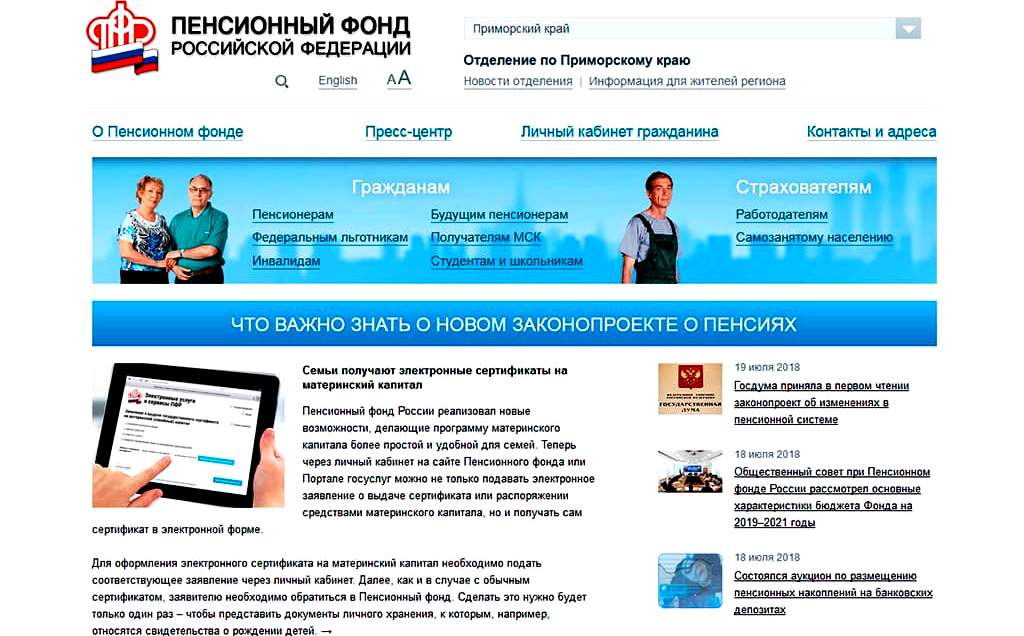 Вы можете изменить значок, щелкнув стрелку раскрывающегося списка в режиме редактирования и выбрав значок мира (общедоступный).
Вы можете изменить значок, щелкнув стрелку раскрывающегося списка в режиме редактирования и выбрав значок мира (общедоступный).
Еще одна творческая идея — поместить URL-адрес вашей бизнес-страницы на обложку вашего личного профиля. Вам придется немного отредактировать фото, но результат поможет привлечь людей на вашу страницу. Или вы можете указать адрес вашего сайта на изображении.
Об этой статье
Эта статья взята из книги:
- Маркетинг в Facebook для чайников,
Об авторах книги:
Стефани Даймонд — идейный лидер в области маркетинга с более чем 20-летним опытом получения прибыли как для малых бизнеса и многомиллиардных корпораций. Она является основателем Digital Media Works, Inc. Джон Хейдон владеет Inbound Zombie, консалтинговой компанией, которая предоставляет некоммерческим организациям стратегическое обучение работе с Facebook.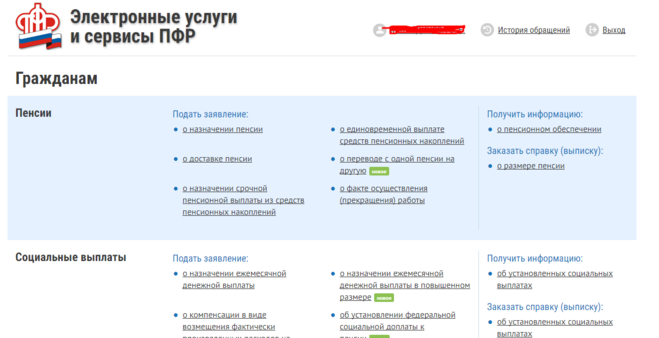


 д.) пока вы не переключитесь обратно в свой личный профиль.
д.) пока вы не переключитесь обратно в свой личный профиль.